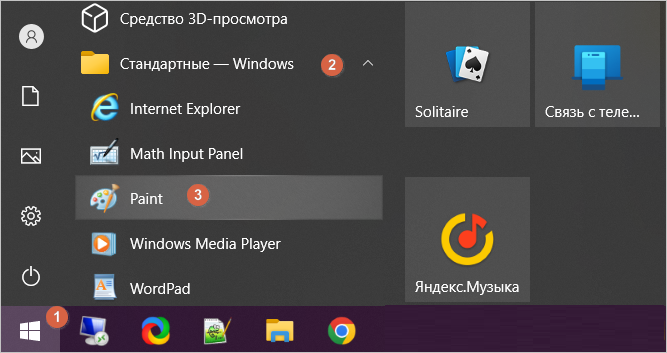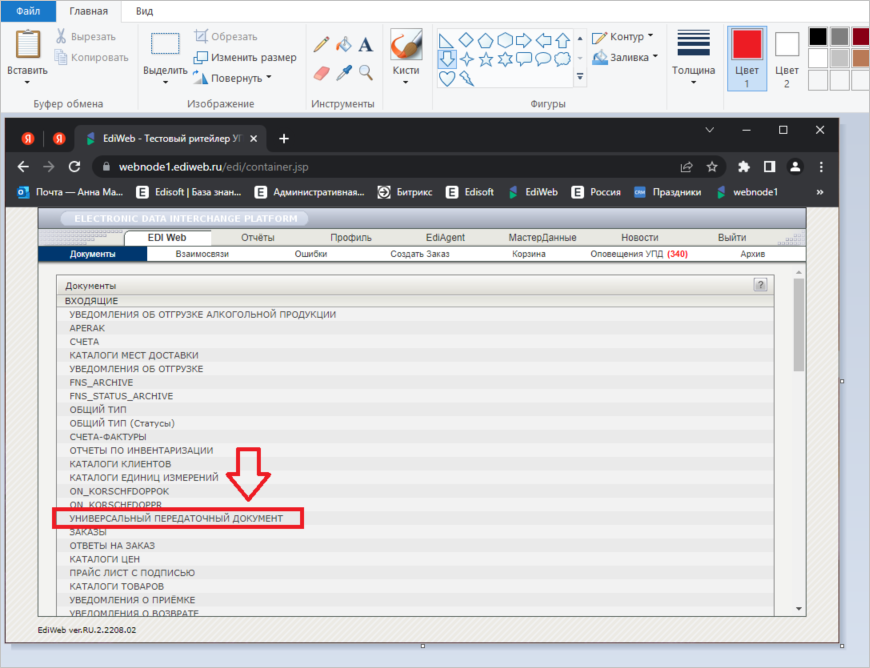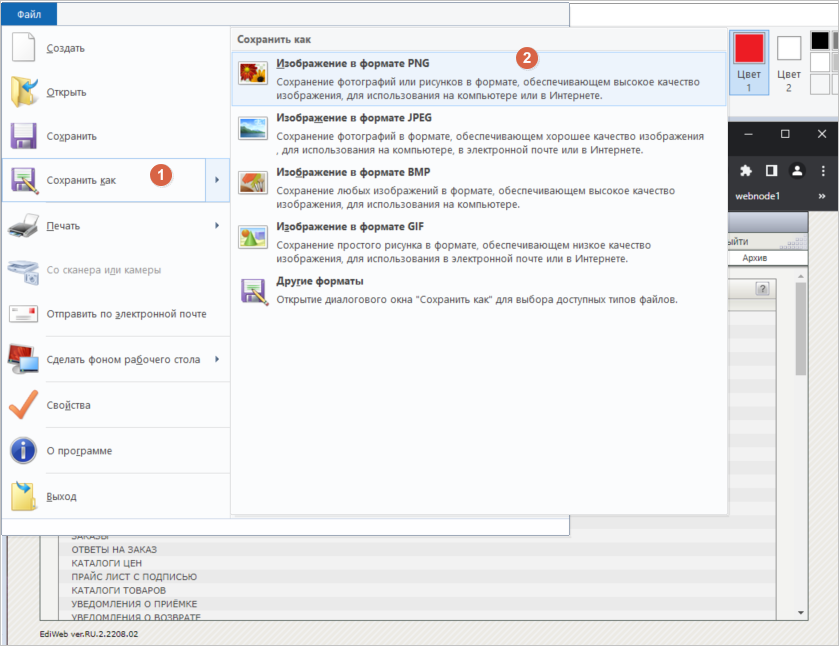Как сделать снимок экрана на ПК
Для создания снимка экрана (скриншота) откройте на экране окно, которое нужно запечатлить, и нажмите на клавиатуре кнопку Print Screen (PrntScrn, PrtScn, PrtScr или PrtSc) (Рис. 1).
В буфер обмена скопируется снимок экрана.
Если к ПК подключено несколько экранов (например, используете ноутбук и дополнительный монитор), скопируется снимок всех экранов.
Если нужен снимок только активного экрана, например, снимок платформы EDI Platform, откройте браузер, перейдите на EDI Platform, затем нажмите Alt+Print Screen (PrntScrn, PrtScn, PrtScr или PrtSc). В буфер обмена скопируется снимок активного экрана – снимок платформы.
Для дальнейшей обработки снимка можете использовать стандартное приложение – Paint.
Откройте «Пуск» → «Стандартные» → Paint (Рис. 2).
В открывшейся программе нажмите кнопку «Вставить» или используйте сочетание клавиш Ctrl+V.
На лист будет вставлен снимок, который вы сделали ранее. Скорректируйте снимок: обрежьте лишние поля, выделите область, на которую нужно обратить внимание, оставьте пометки (Рис. 3).
После внесения всех изменений сохраните снимок экрана и используйте его в работе (Рис. 4, 5).
Дополнительные способы создания снимков экрана можете просмотреть по ссылке.